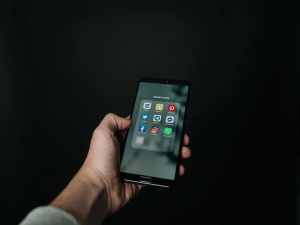Cara ampuh Mengatasi Gangguan Pada WIFI. Saat ini di mana semuanya yang serba internet, rasanya internet sudah seperti makanan sehari-hari yang sangat membuat kita ketergantungan. Bisa dilihat dari banyaknya penyedia layanan internet yang seiring hari kian membludak. penggunaan wifi yang membuatnya ideal untuk mengirimkan sejumlah besar data dalam jarak yang lebih pendek. Hal ini dapat membantu meringankan kemacetan dan gangguan lalu lintas untuk perangkat yang didukung. hal inilah yang memaksa kita menggunakan jaringan wifi, Dan sebagai pengguna Wifi tidak jarang kita mengalami kendala seperti lemot dan kendala lainya. dan berikut adalah 3 trick ampuh untuk atasi gangguan wifi dari mahasiswa prodi Informatika di Universitas Alma Ata. yang dapat membantu kita dalam mengakses internet atau melakukan kegiatan di dunia maya.
Permasalahan dalam ganguan jaringan wifi biasanya lemot,jaringan sering putus dengan sendirinya dll. dan berikut adalah cara ampuh dalam mengatasinya.
baca juga; 4 cara mudah menghilangkan iklan pada google
dan inilah 3 Cara ampuh Mengatasi Gangguan Pada WIFI yang bisa kalian terapkan saat wifi atau jaringan internet kalian mengalami gangguan. apa saja sih caranya? Yuk mari kita kulik.
1.Gunakan tombol power untuk merestart wifi
Langkah awal ini adalah langkah paling mudah ya. Tentu saja semua orang pasti bisa melakukannya. Caranya cukup mudah sekali hanya dengan menyalakan router kemudian mematikannya menggunakan tombol power. Kalian gak usah bingung apa lagi harus jungkir balik untuk mencari keberadaan tombol power pada router karna biasanya cuman ada satu tombol pada router. Kalian hanya tinggal menekan sekali pada tombol power tersebut lalu tunggu kira-kira sekitar 30 detik kemudian tekan tombol power untuk menyalakan kembali. Dan biasanya tanda kehidupan router bisa kalian lihat pada lampu power yang menyala. Cukup tekan tombol daya sekali untuk mematikan router. Tunggu selama 30 detik untuk memastikan router telah mati. Tekan tombol daya sekali lagi untuk kembali menyalakan router. Lampu indikator dengan keterangan ‘Power’ akan menyala sebagai tanda perangkat telah benar aktif. Setelah menyala, kamu perlu menunggu beberapa saat hingga router siap digunakan. Ini ditandai dengan beberapa lampu indikator nyala bersamaan dan berwarna hijau. Coba kembali koneksi wifi melalui ponsel atau laptop. Jika sudah terhubung, maka permasalahan eror selesai diatasi. Tetapi, jika lampu indikator yang menyala berwarna merah, berarti gangguan internet berasal dari jaringan atau kerusakan router. Apabila ini terjadi, maka jalan satu-satunya untuk mengmbalikan jaringan dengan menghubungi penyedia layanan internetmu.
2. Cara restart WiFi melalui alamat IP
Memuat ulang WiFi juga bisa kamu lakukan melalui pengaturan pada alamat IP. Cara restart WiFi dengan langkah ini tidak perlu akses fisik ke router, cukup menggunakan gawai yang terhubung dengan jaringan internet.Pastikan gadget yang kamu gunakan telah terhubung internet dari router yang mengalami gangguan. Jika sudah, ikuti tahapan berikut:
Buka alamat IP melalui browser pada ponsel atau laptop. Alamat IP yang umum digunakan di Indonesia yakni 92.168.0.1 atau 192.168.1.1 sesuai merek router. Masukkan username dan password untuk login dashboard pengaturan. Adapun username dan password manual untuk beberapa router yakni ‘admin’. Kamu juga bisa menemukan nama pengguna dan kata sandi di bagian belakang router. Buka pengaturan ‘System Tools’. Tajuk pengaturan ini mungkin berbeda pada tiap alamat IP. Bagian ini memuat pengaturan sistem yang memberikan akses restart WiFi.
Pilih opsi ‘Reboot’. Setelah diklik, WiFi secara otomatis akan memuat ulang.
Berbeda dengan opsi restart pertama, cara restart router lewat HP melalui alamat IP berarti mengembalikan jaringan ke pengaturan pabrik. Artinya, kamu harus mengatur lagi nama WiFi juga password koneksi sebelum kembali menggunakannya.
3. Cara restart WiFi dengan tombol reset
Selain tombol power, terdapat pula tombol reset yang ada di router. Namun, kamu tidak akan menemuinya dalam bentuk bulatan timbul layaknya tombol daya. Akses reset melalui router satu ini cukup tersembunyi. Untuk mengaksesnya, kamu perlu jarum atau sim card puller yang biasa digunakan pada smartphone.
Mengapa? Karena tombol reset ini berbentuk lubang kecil di punggung router. Kamu tidak akan kesulitan mengenalinya, sebab terdapat keterangan ‘Reset’ yang menunjukkan fungsi tombol tersembunyi tersebut. Adapun cara restart WiFi menggunakan tools ini cukup dengan tekan tombol reset selama 10-15 detik. Kamu akan mendapati lampu indikator mati sebelum akhirnya kembali menyala yang menunjukkan bahwa router telah aktif lagi. Tunggu sesaat hingga lampu indikator kembali berkedip normal dan memastikan router benar-benar siap digunakan.
Jika indikator berwarna hijau, artinya kamu sudah bisa menghubungkan kembali smartphone atau gawai lain ke WiFi. Namun, apabila mendapati lampu indikator berwarna merah, hubungi penyedia layanan internet untuk melaporkan adanya gangguan.
Sebagai catatan, cara restart WiFi menggunakan tombol reset ini juga mengembalikan router pada setelan pabrik. Guna keamanan, sebaiknya atur kembali nama WiFi sebagai identitas dan password WiFi yang digunakan saat ingin tersambung dengan internet.
Bagi teman- teman yang mau belajar lebih dalam seputar dunia teknologi dan informasi lainya bisa mampir ke prodi informatika dan sistem informasi terbaik di universitas alma ata yogyakarta”:
Refrensi
- Zain, “3 Cara Restart WiFi Saat Mengalami Gangguan Koneksi Internet,” IDN Times, May 11, 2022. https://www.idntimes.com/tech/trend/laili-zain-damaika-1/cara-restart-wifi?page=all (accessed May 24, 2023).
1 Comment
Pingbacks
-
[…] baca juga; Cara ampuh mengatasi gangguan pada wifi […]